win7网络防火墙在哪里设置_win7设置防火墙的方法步骤
防火墙可以在一定的程度上保护我们的电脑。但有时候我们在使用一些软件的时候又需要关闭防火墙,那我们要在哪里设置呢?最近就有使用萝卜家园win7纯净版系统的用户,就提出了这个疑问。那今天小编就来给大家介绍关于win7如何设置防火墙的具体方法步骤吧。
具体步骤如下:
1、打开开始菜单,点击控制面板。
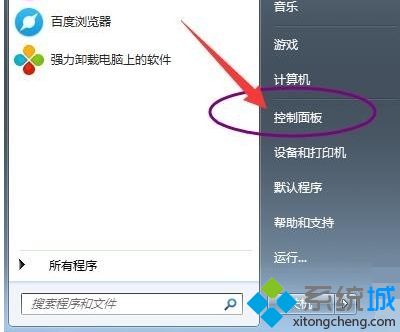
2、点击“网络和Internet”下的【查看网络状态和任务】。
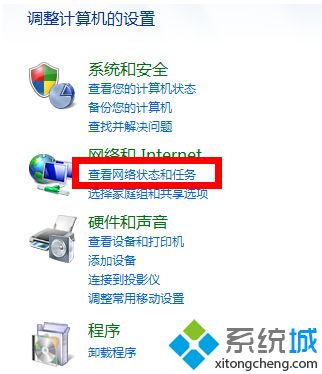
3、点击左下角的【Windows 防火墙】。
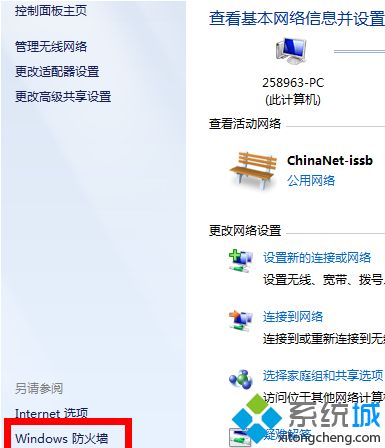
4、点击【打开或关闭Windows 防火墙】。
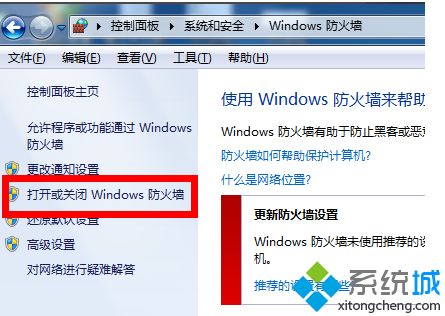
5、这时候我们就可以根据自己的需要关闭或者开启家庭或公用网络的防火墙了。
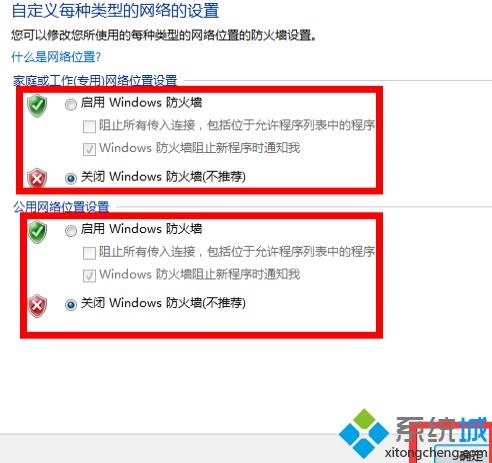
上面就是关于怎么设置防火墙的方法啦。如果你也有这个需要,可以试试上面的方法哦。希望能帮助到你。
相关教程:重置防火墙软件信任在哪里设置字体大小在哪里设置定时关机在哪里设置电脑上系统设置在哪我告诉你msdn版权声明:以上内容作者已申请原创保护,未经允许不得转载,侵权必究!授权事宜、对本内容有异议或投诉,敬请联系网站管理员,我们将尽快回复您,谢谢合作!










